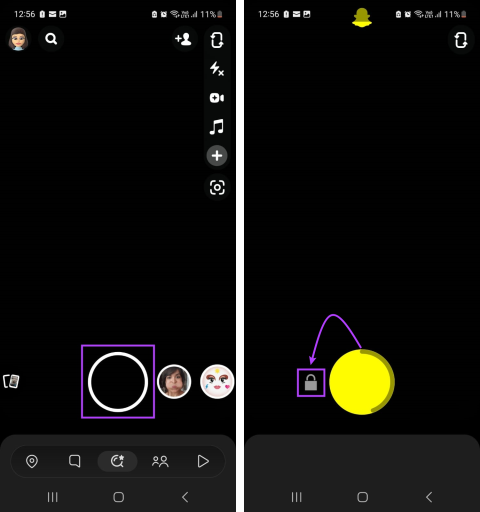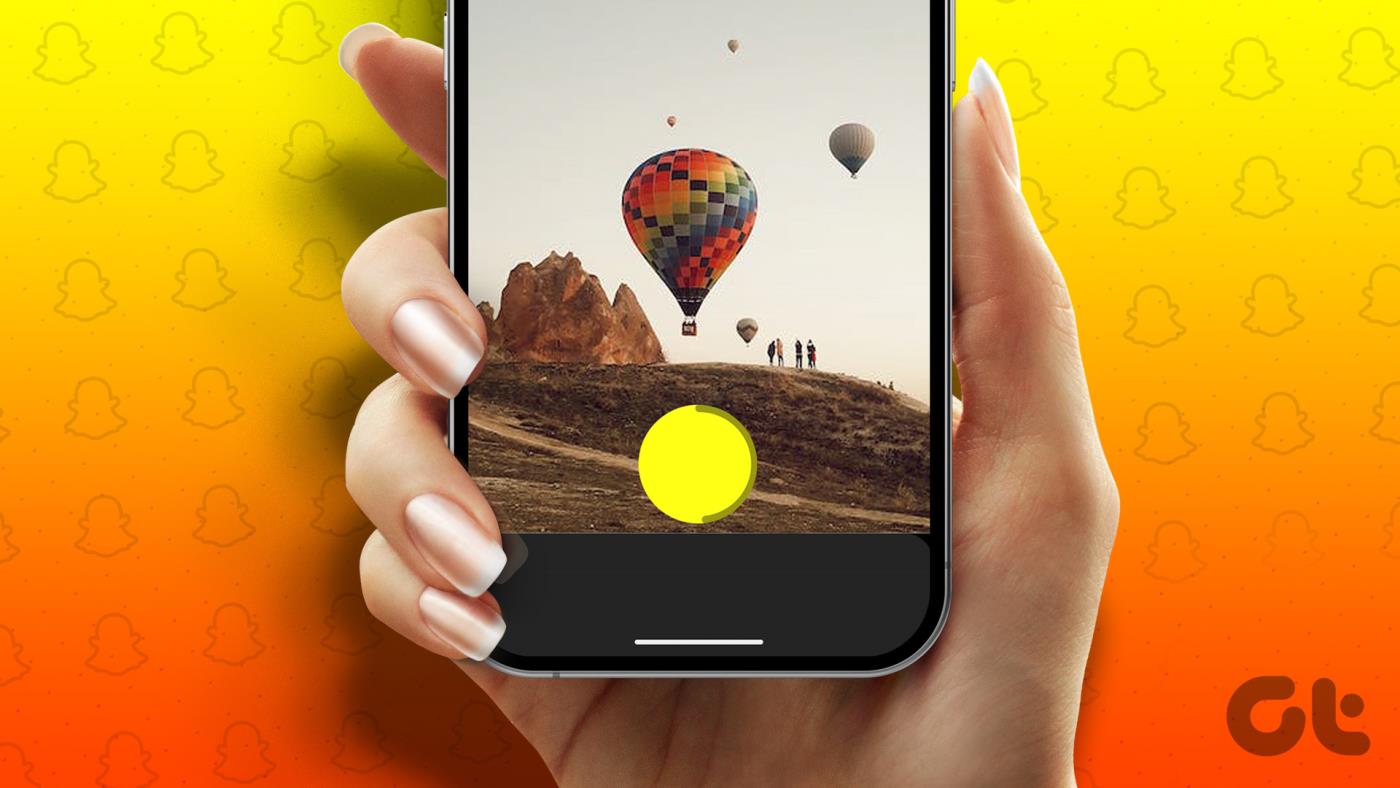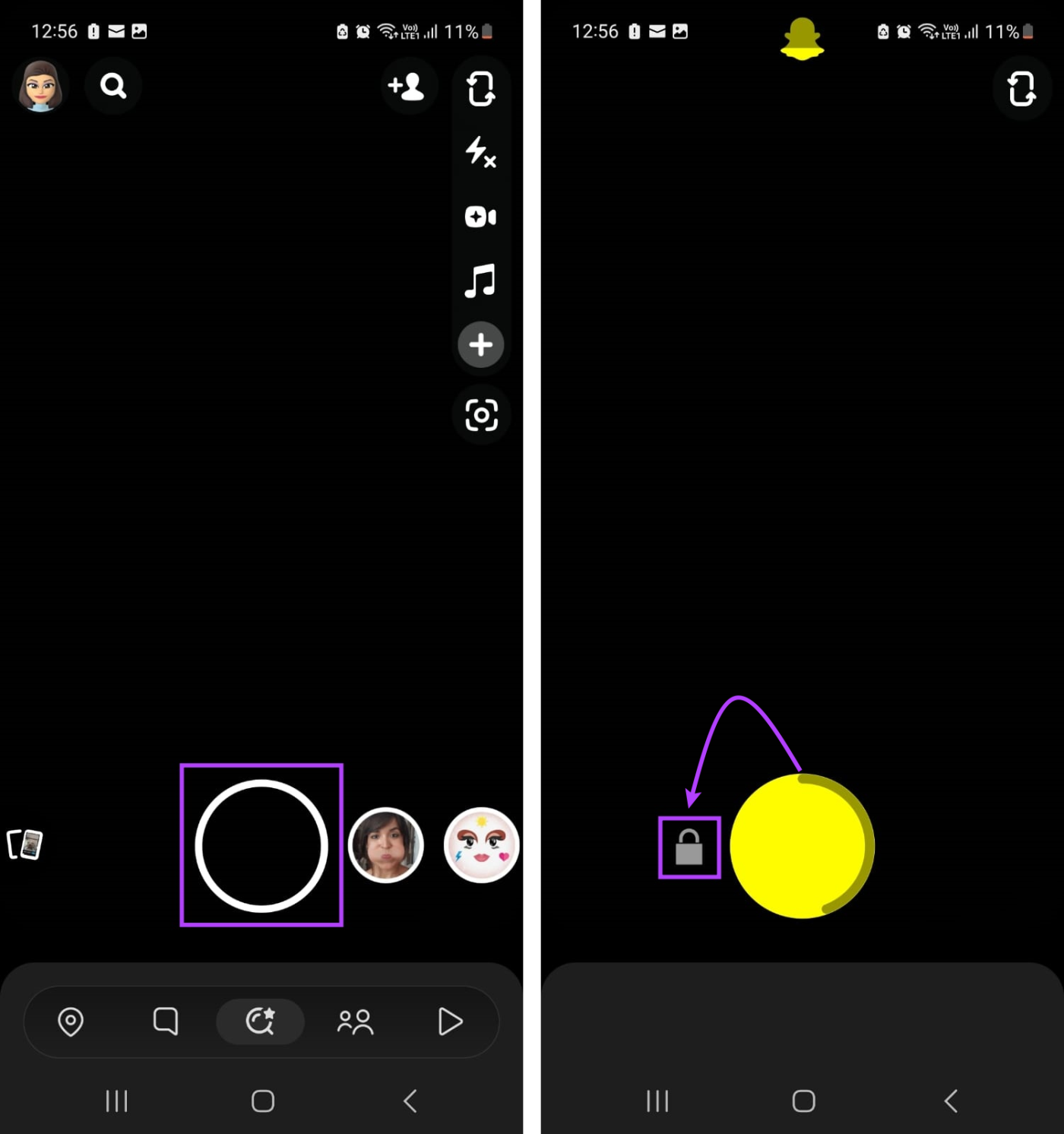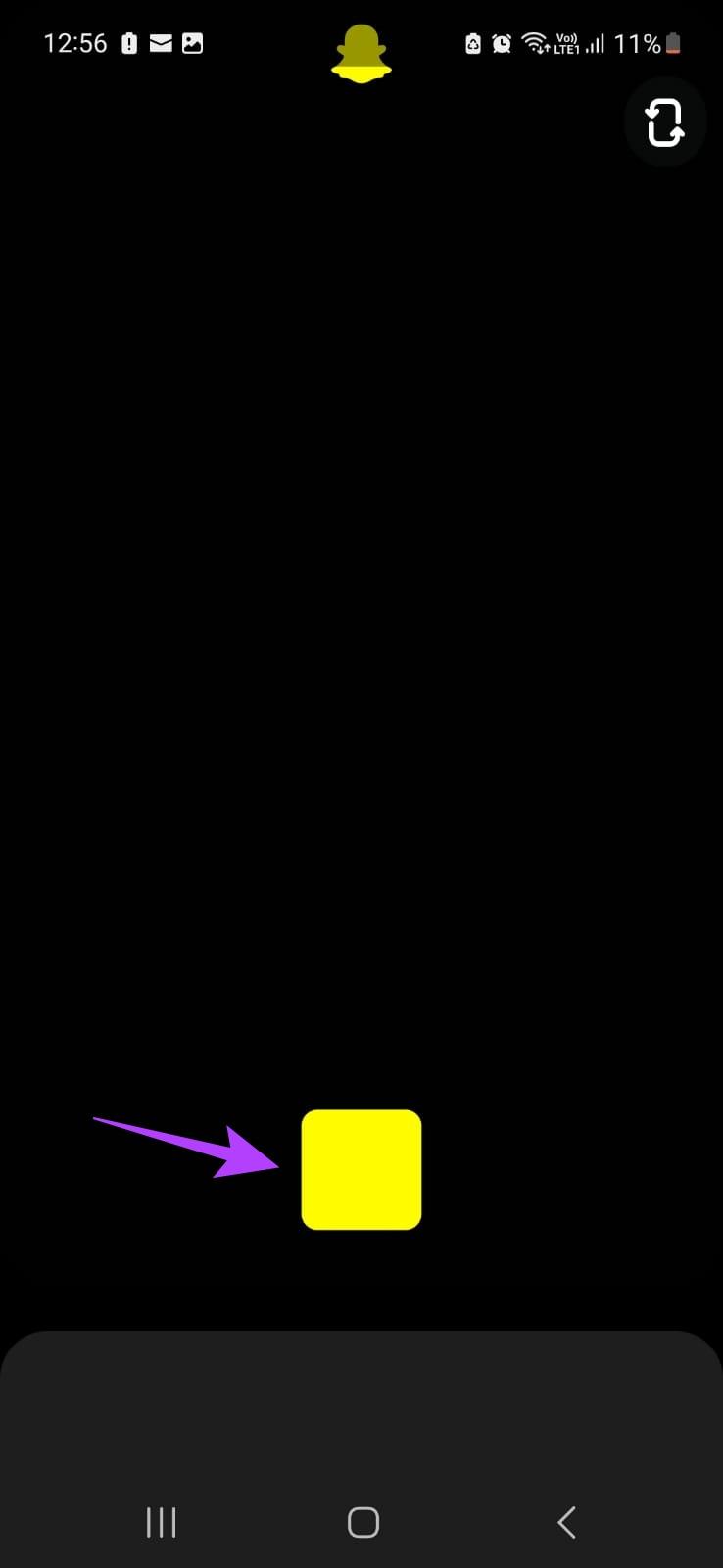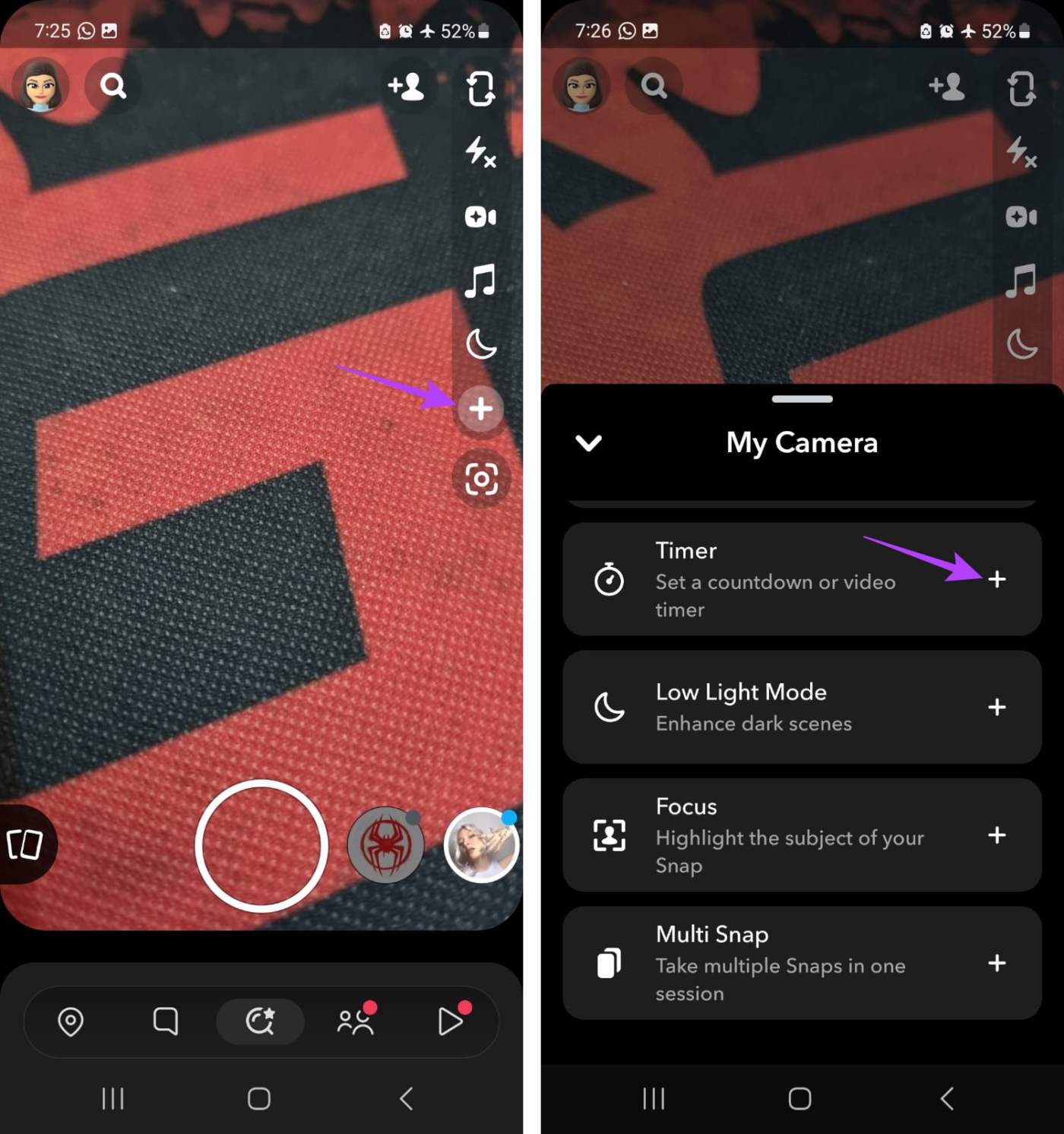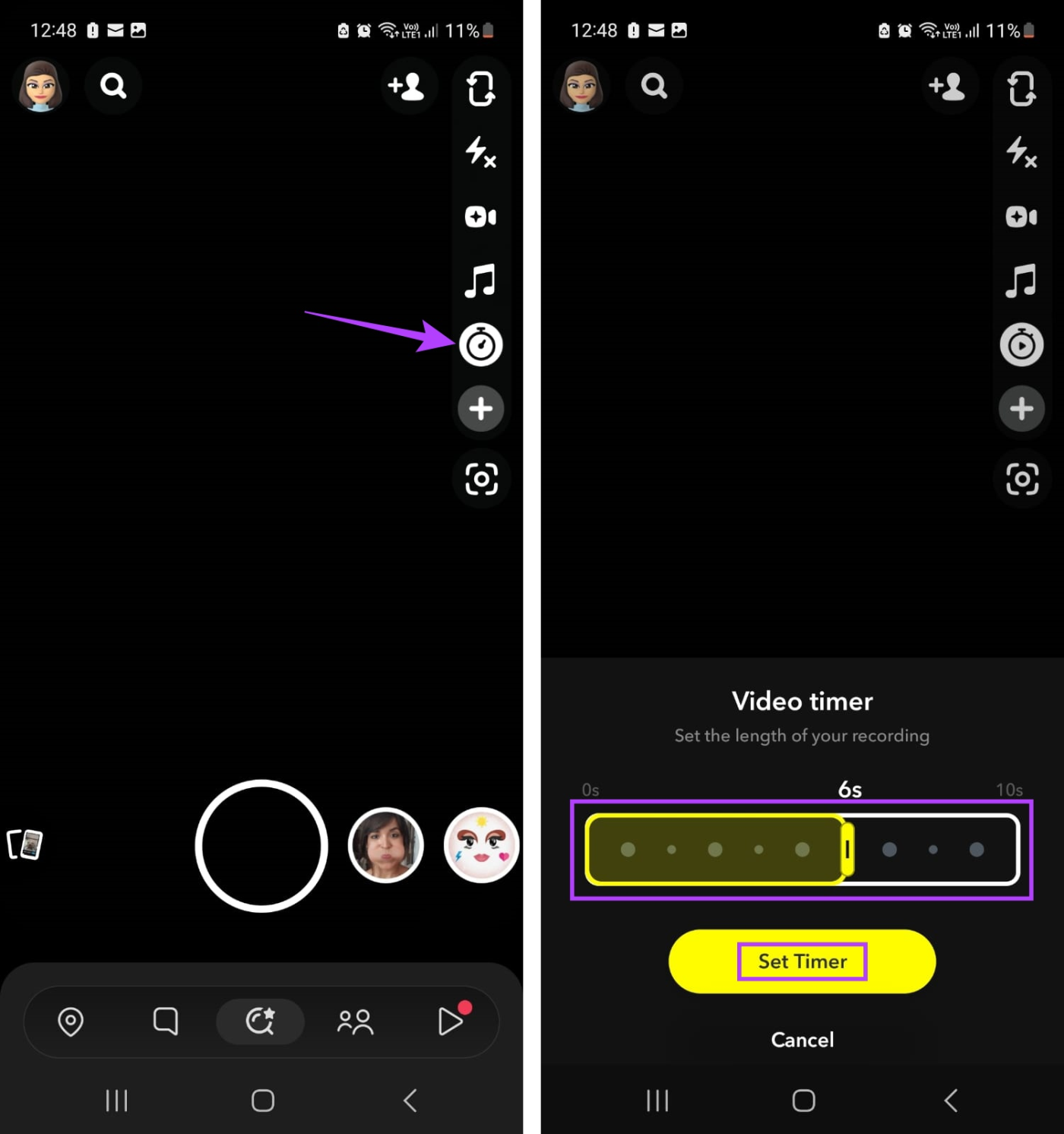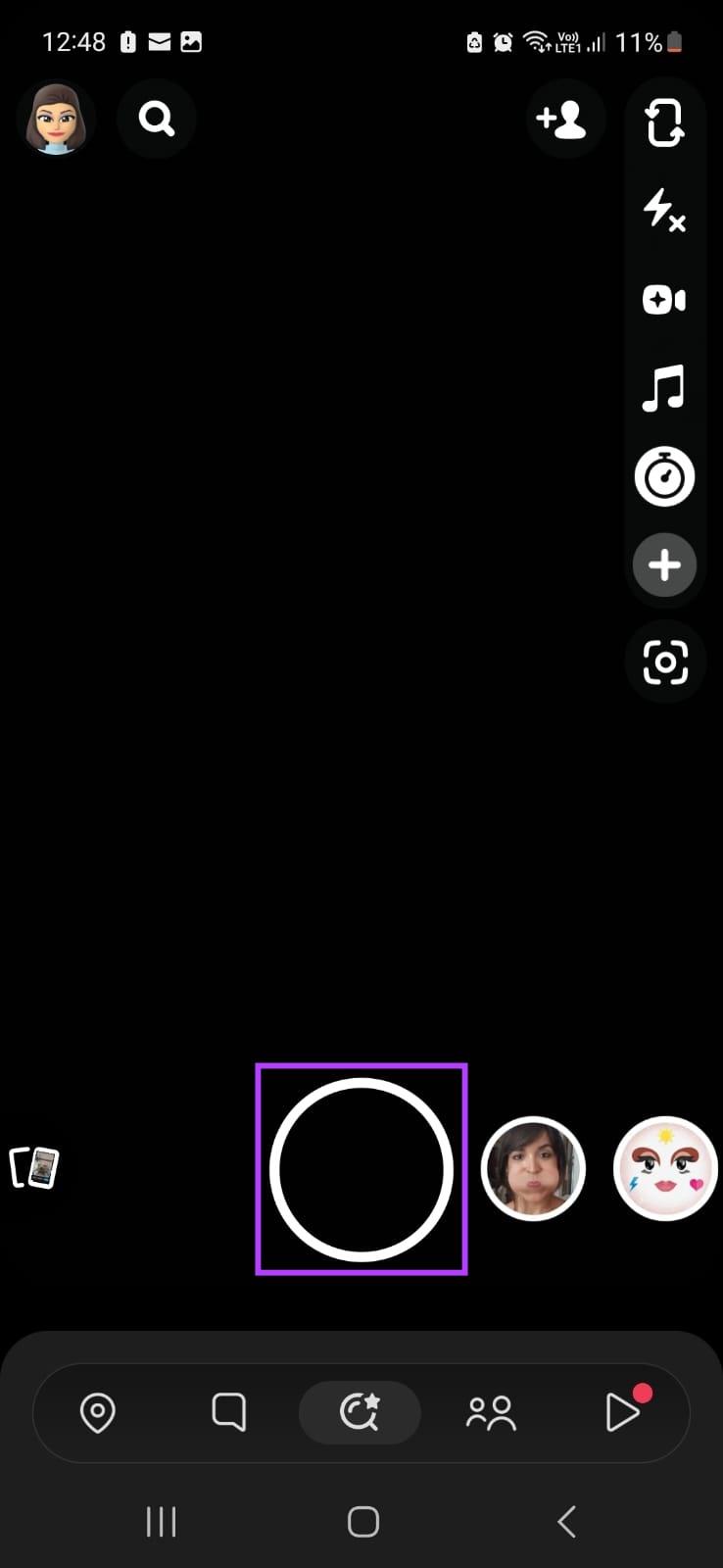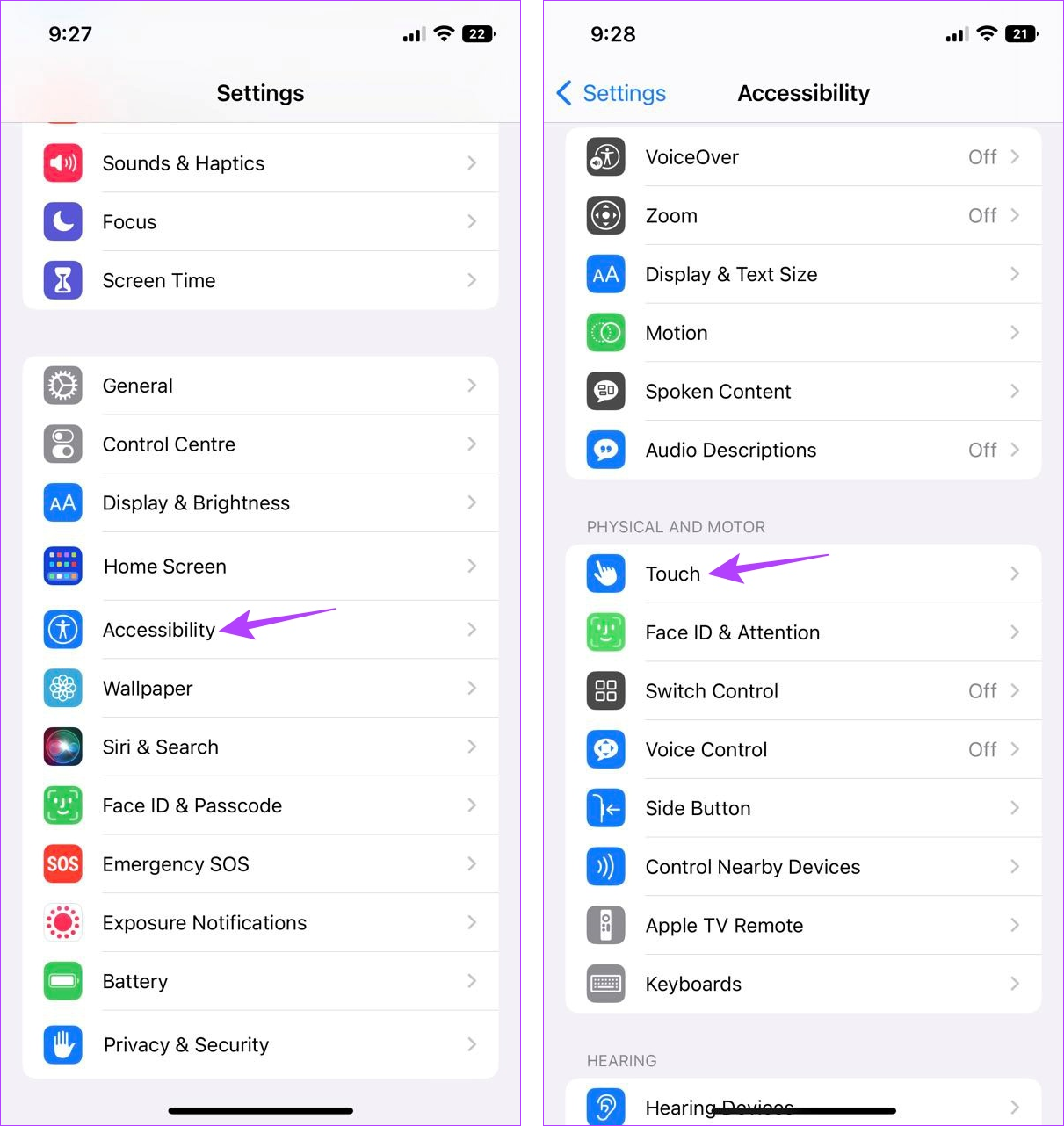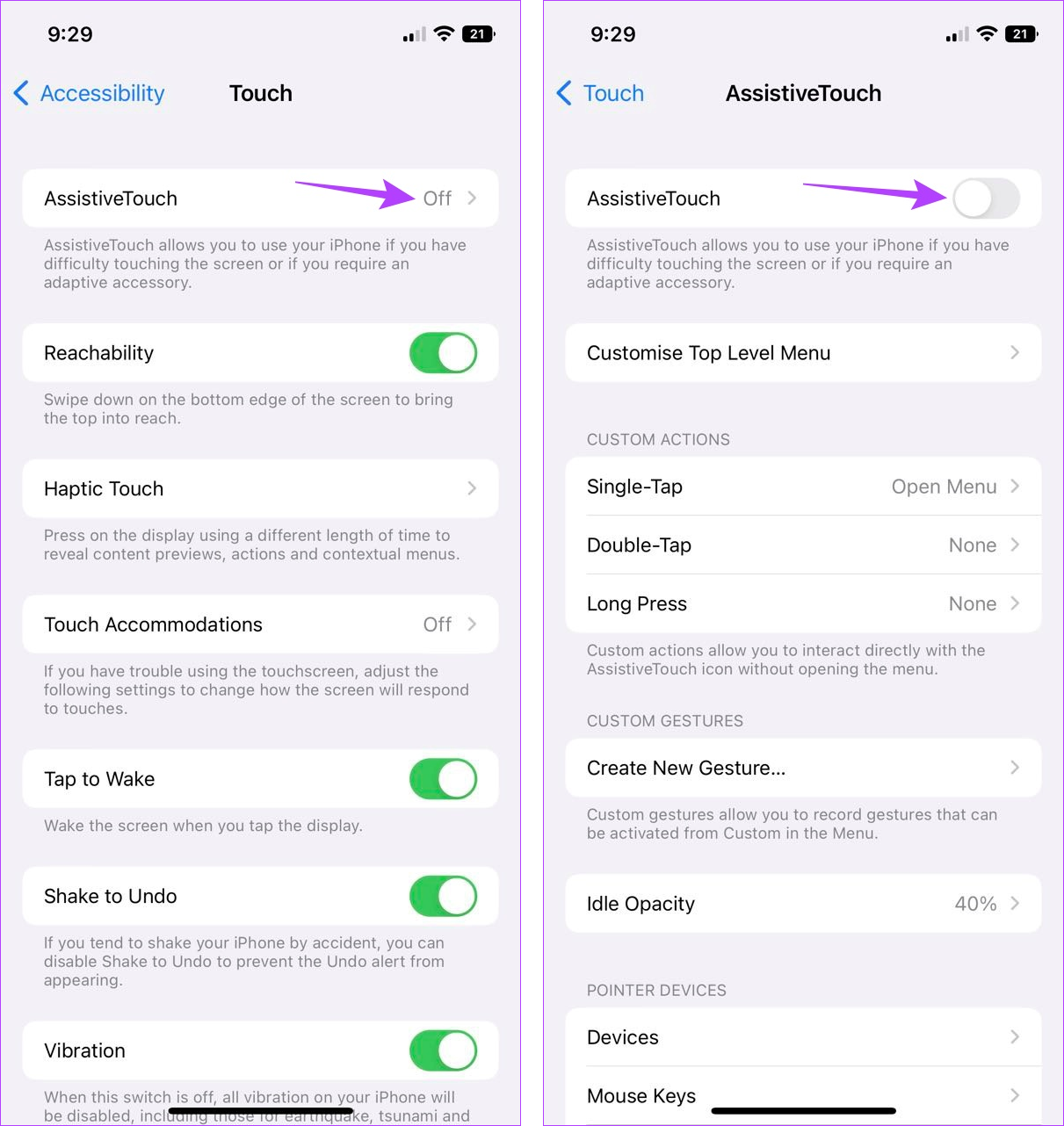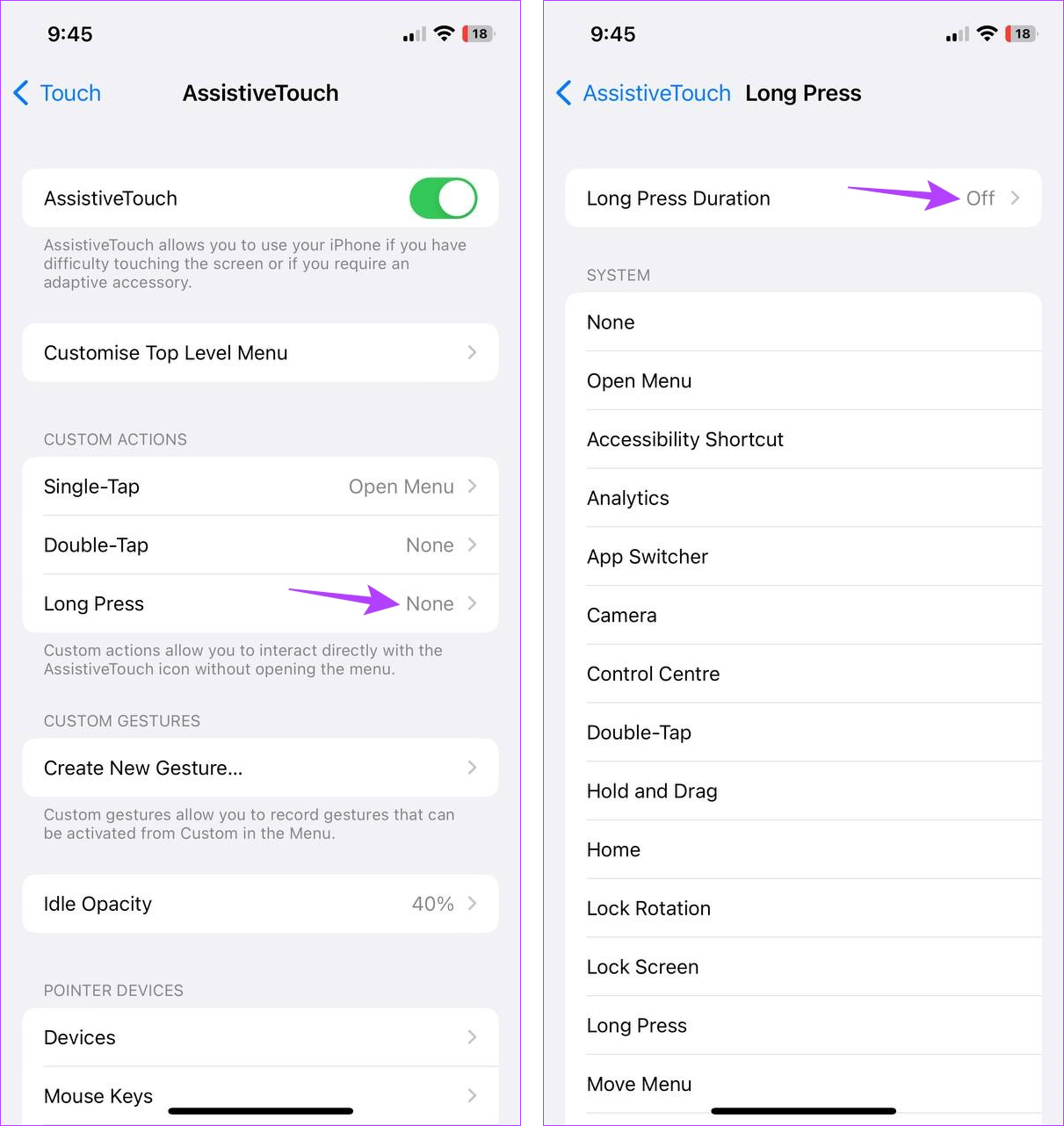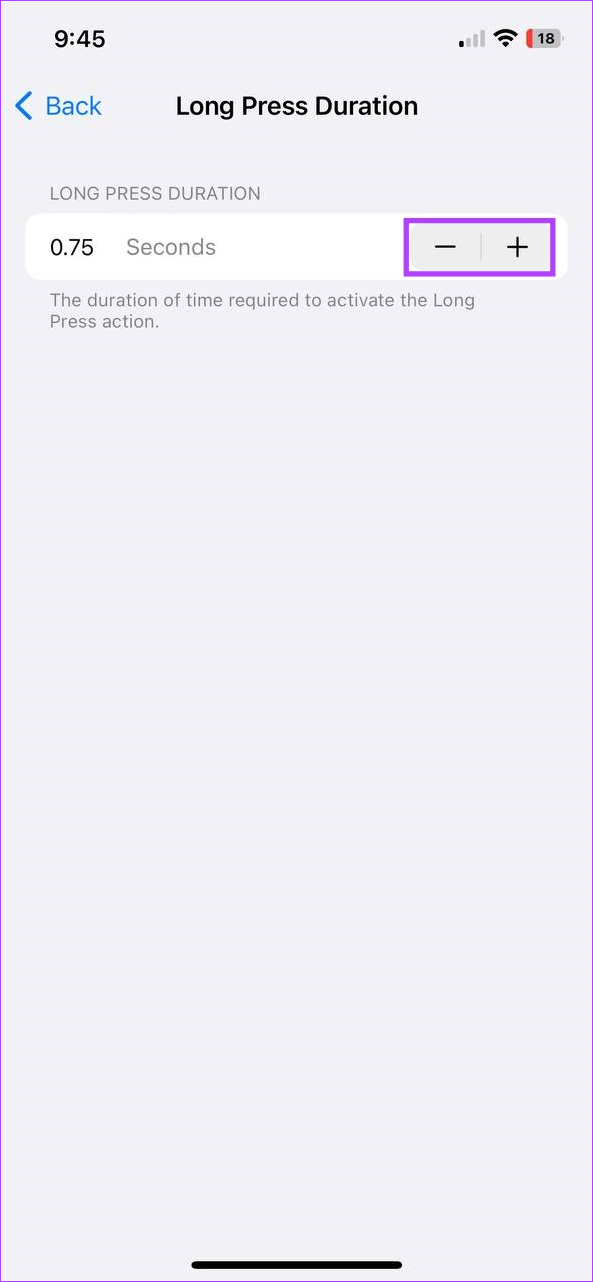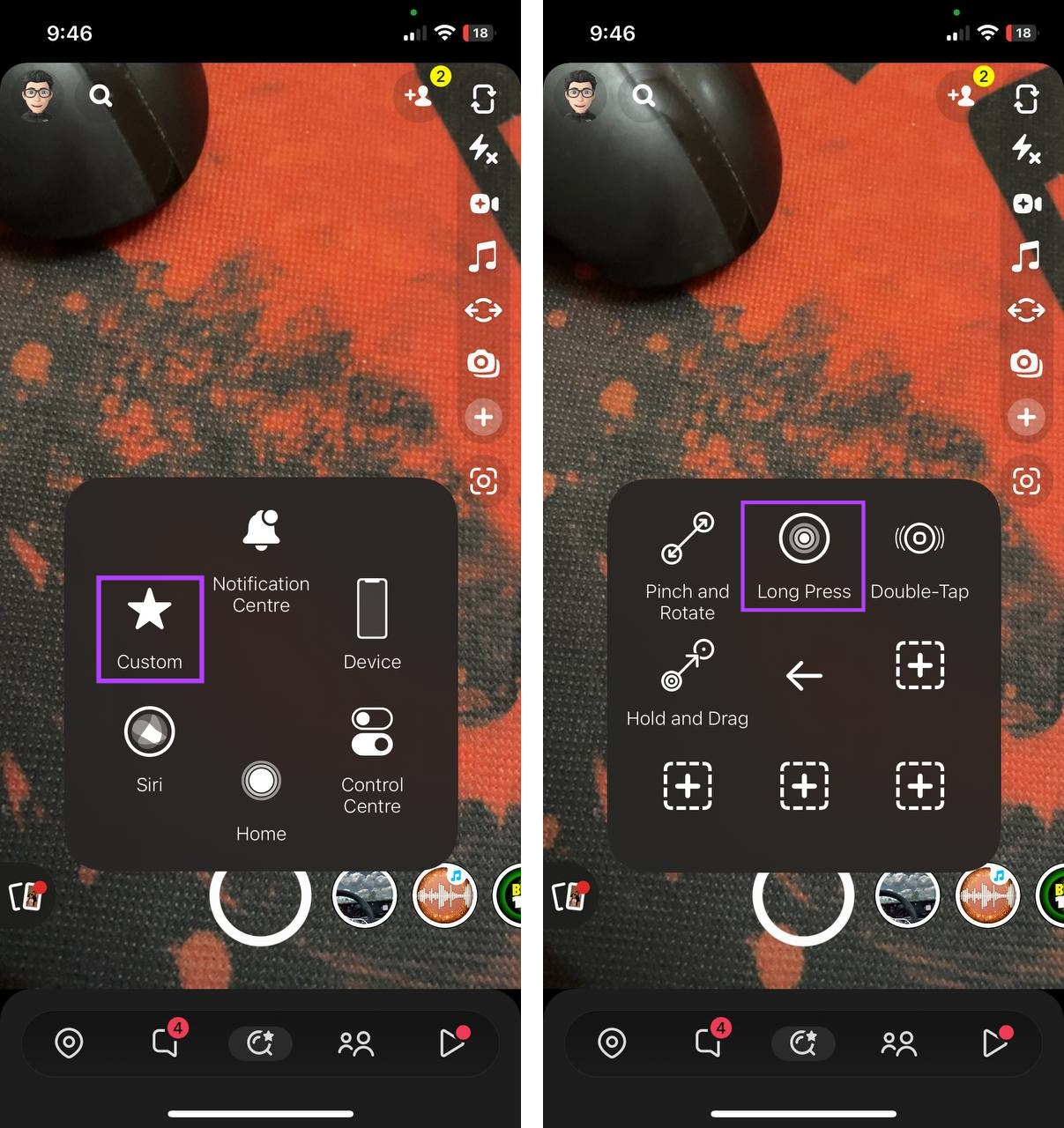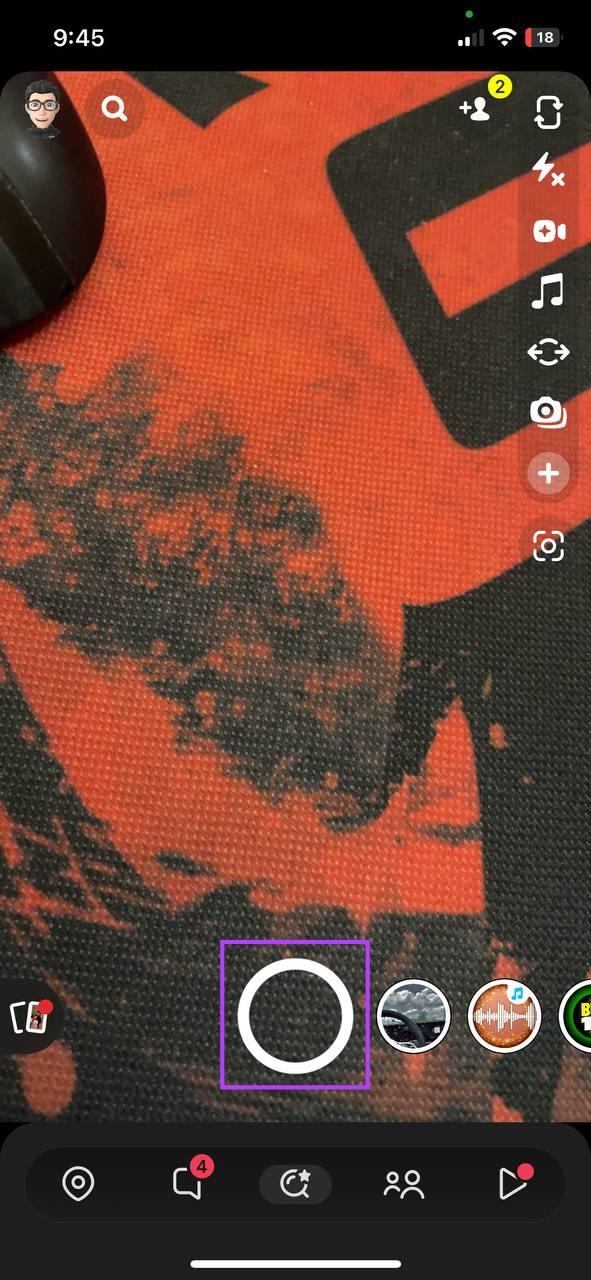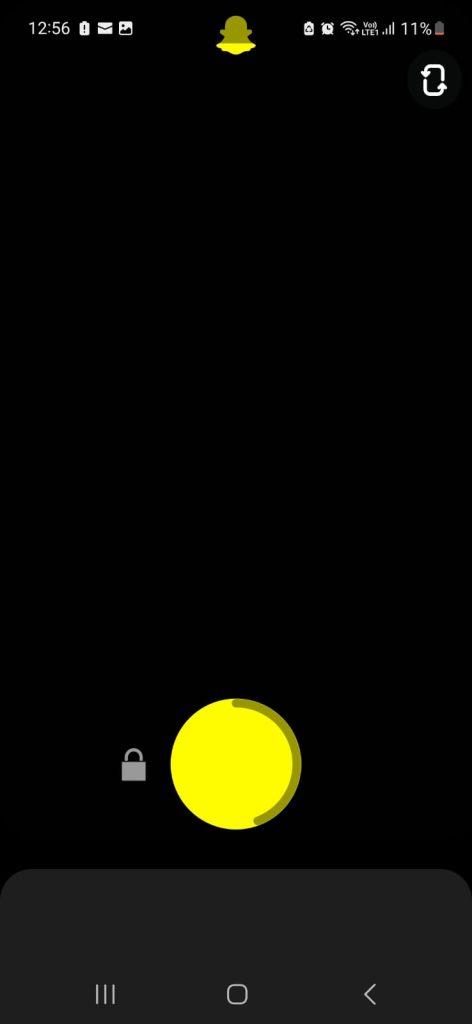Las instantáneas y las historias en Snapchat son una excelente manera de compartir tus pensamientos o curiosidades sobre tu día con tus amigos. Pero la fatiga de los dedos es algo real, especialmente si prefieres grabar historias en video en Snapchat. Sin embargo, ¿hay alguna manera de grabar en Snapchat sin mantener presionado el botón? Vamos a averiguar.
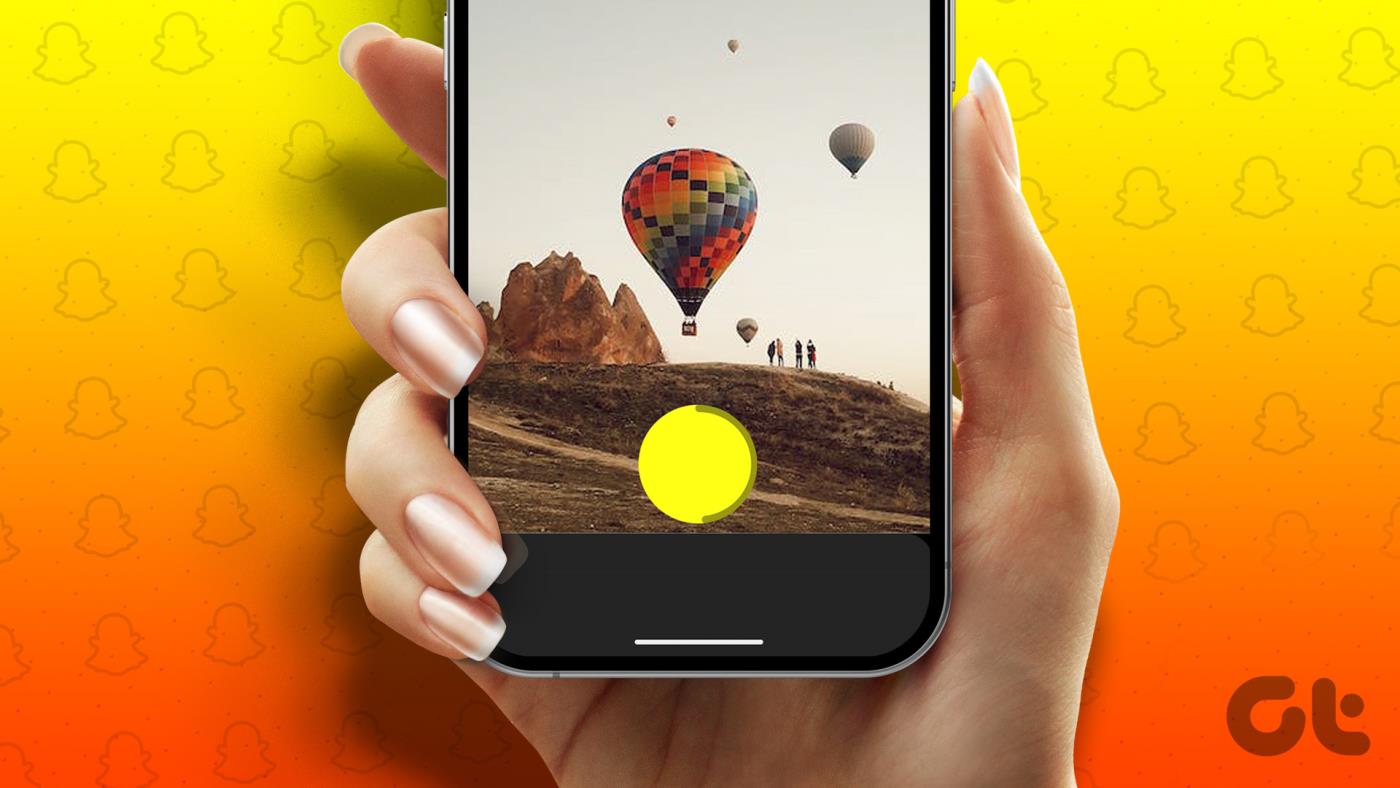
Si bien Snapchat no tiene un modo manos libres predeterminado, ciertas formas te permitirán grabar en Snapchat sin mantener presionado el botón. Uno de los cuales implica el uso de una banda elástica y los botones de volumen de su dispositivo. ¿Intrigado? Sigue leyendo para saber más.
1. Uso del icono de candado al grabar
Incluso sin un modo automático dedicado, puedes grabar videos con manos libres usando la función de bloqueo. De esta manera, una vez que hayas iniciado la grabación, puedes bloquear la función y dejar que grabe durante hasta 60 segundos en Snapchat incluso sin mantener presionado el botón de grabación. He aquí cómo hacerlo.
Paso 1: abre Snapchat.
Paso 2: Ahora, mantén presionado el botón Cámara.
Paso 3: Una vez que aparezca el ícono de candado, deslice el dedo hacia el ícono de candado.
Ahora puedes quitar el dedo y Snapchat continuará grabando el vídeo.
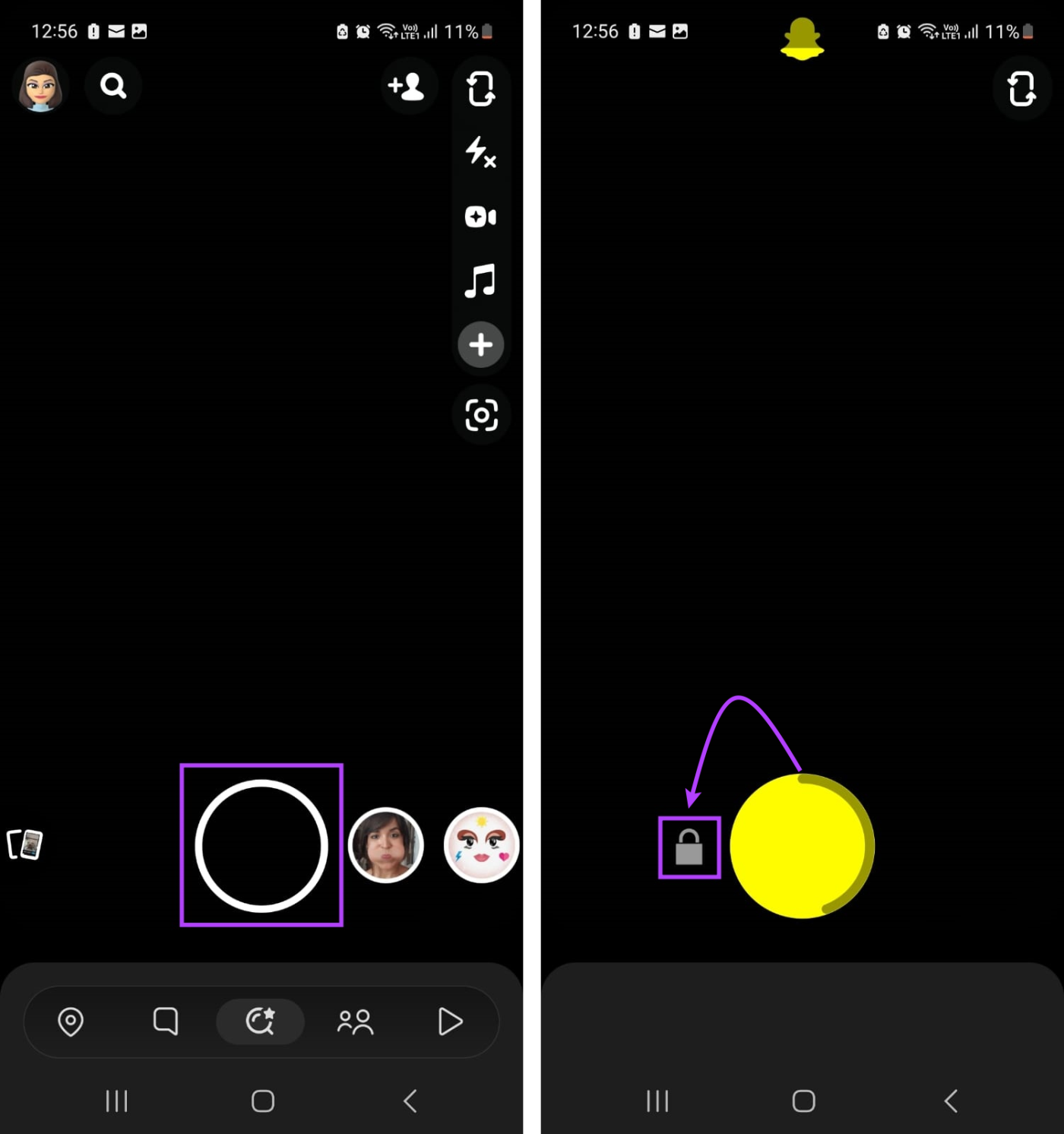
Paso 4: Si ha terminado antes de la marca de 60 segundos, toque el botón Detener.
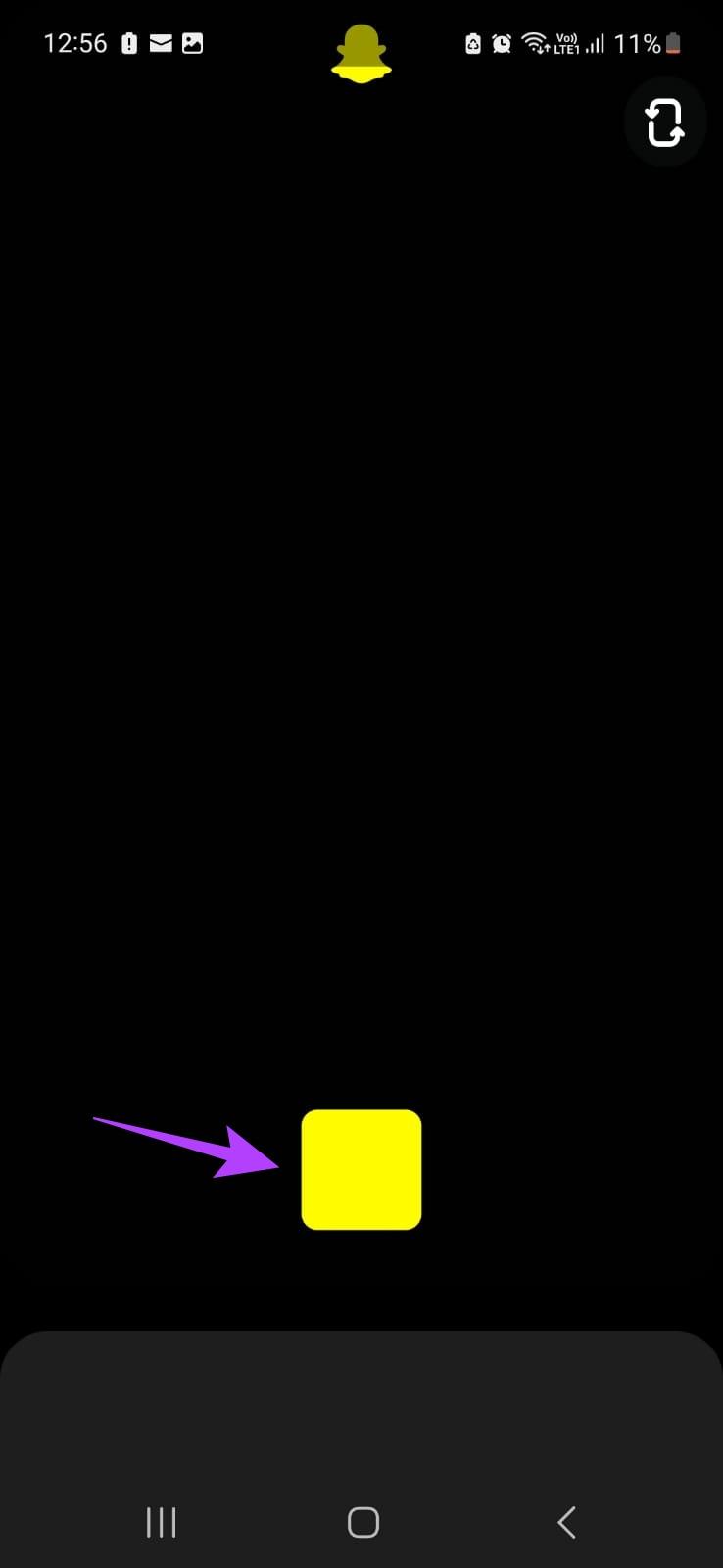
Una vez que se detenga la grabación, use las opciones disponibles para editar y publicar el video como desee.
Consejo: si tienes problemas al usar la cámara de Snapchat, consulta nuestro artículo sobre cómo arreglar la cámara de Snapchat que no funciona .
2. Configure un temporizador para grabar con manos libres en Snapchat
Snapchat también te permite configurar un temporizador. Una vez configurado, el temporizador se activará una vez que toque el botón Cámara. Sin embargo, la duración máxima del temporizador es de 10 segundos. Más allá de esto, es posible que tengas que iniciar la grabación nuevamente.
Aquí se muestra paso a paso cómo configurar y usar el temporizador en Snapchat.
Paso 1: abre Snapchat y toca el ícono +.
Paso 2: Desplácese hasta Temporizador y toque el ícono +.
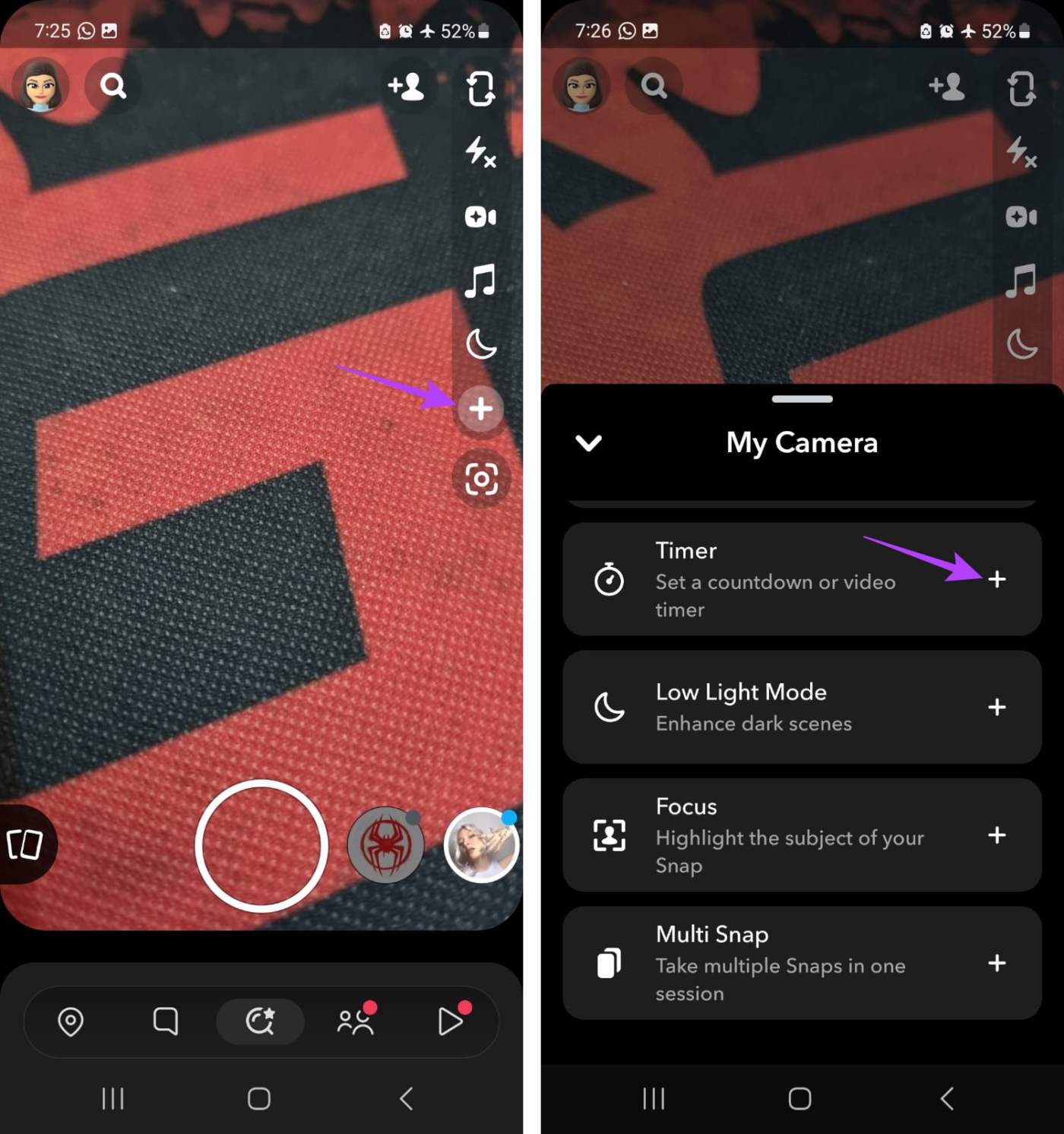
Paso 3: Luego, toca el ícono del temporizador.
Paso 4: Aquí, use el control deslizante del temporizador de video para configurar la duración del temporizador.
Paso 5: Una vez hecho esto, toque Establecer temporizador.
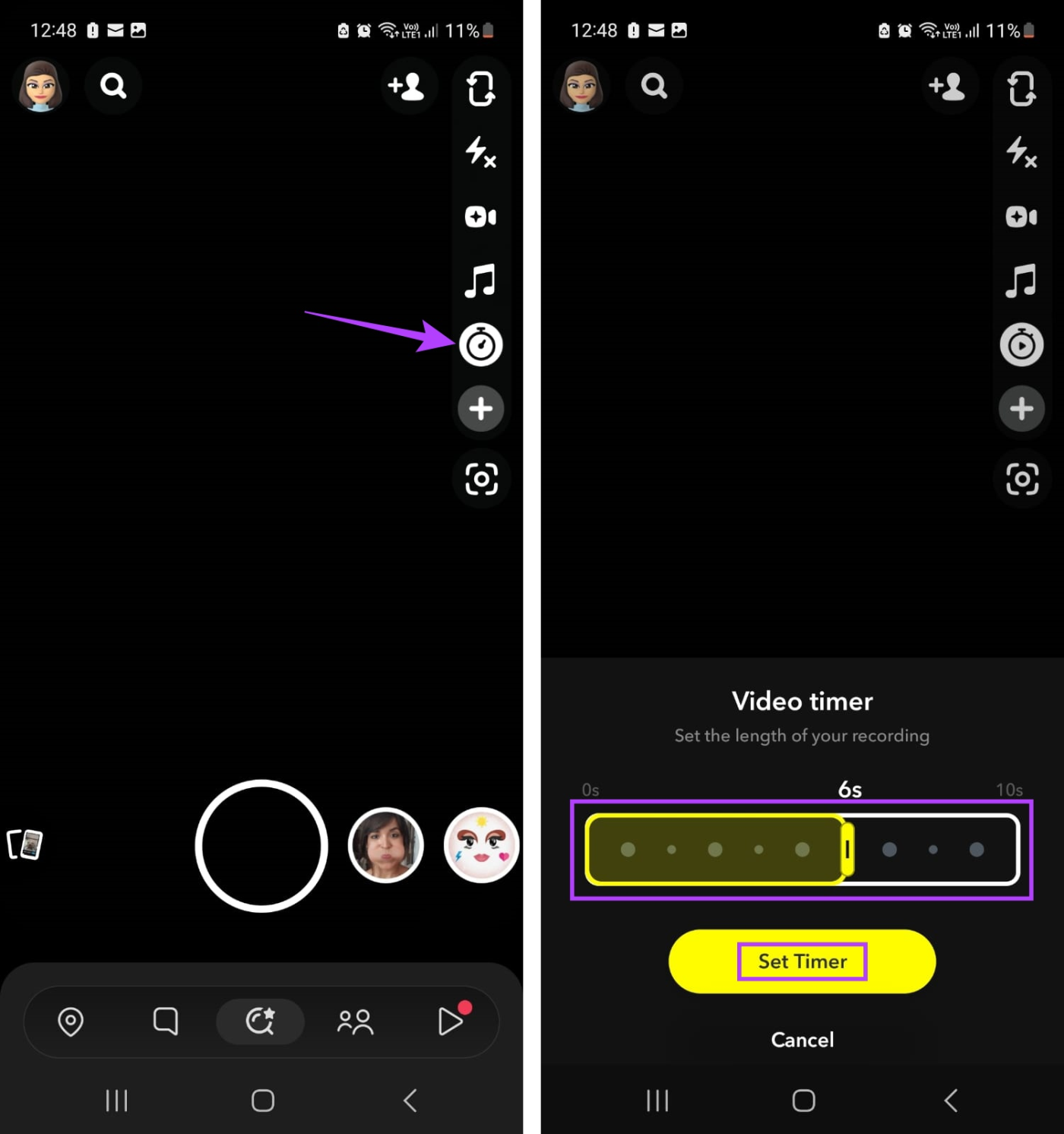
Paso 6: Ahora, toca el botón Cámara.
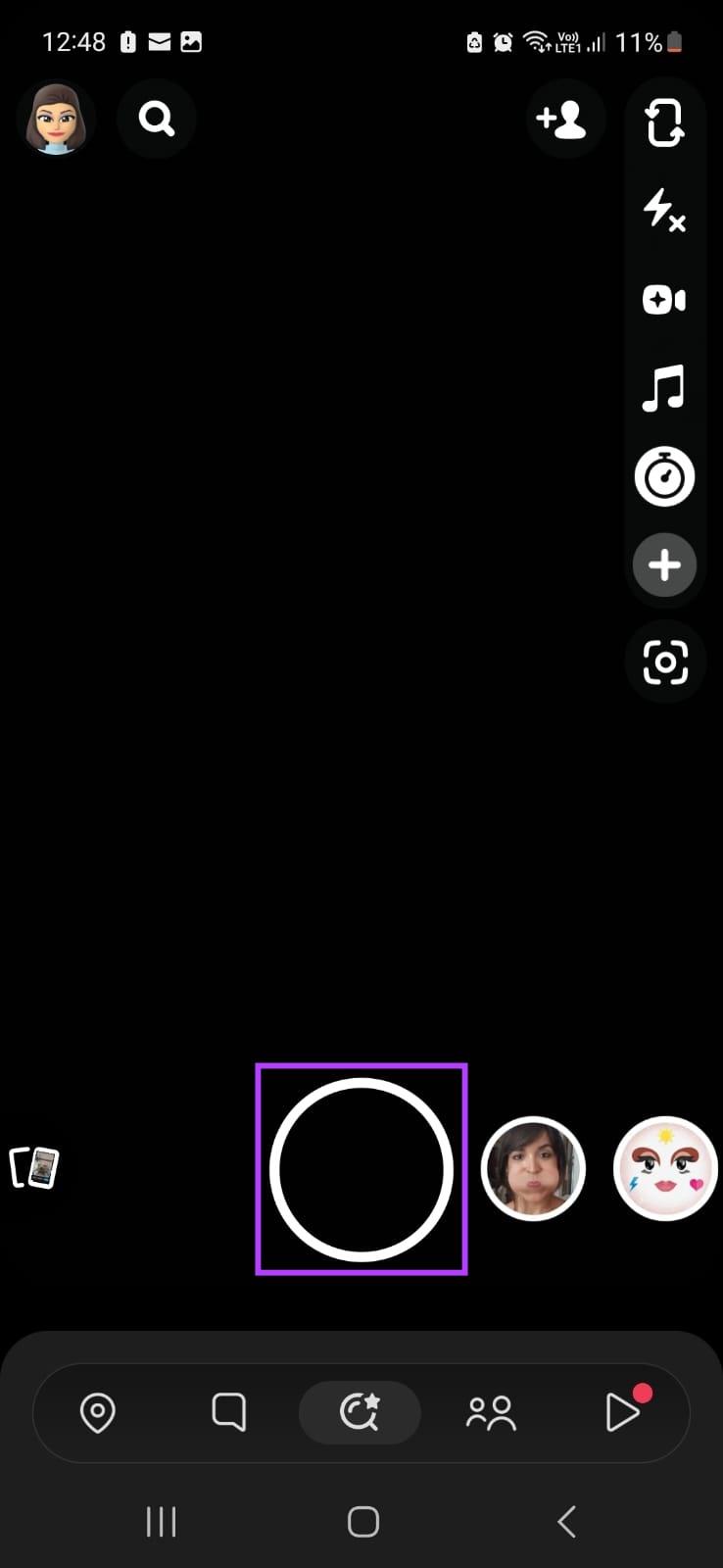
Después de la cuenta regresiva, Snapchat comenzará a grabar automáticamente según la duración del temporizador.
Lea también : Cómo agregar varias fotos del carrete a la historia de Snapchat
3. Usar gestos en iOS
Los dispositivos iOS vienen con un conjunto de gestos predeterminados que le permiten realizar tareas básicas como mantener presionado o tocar dos veces algo. Y así, puedes establecer una duración personalizada para el gesto de presión prolongada y usarlo para grabar con manos libres en Snapchat. Siga los pasos a continuación para hacerlo.
Parte 1: crear un nuevo gesto
Paso 1: abre Configuración y toca Accesibilidad.
Paso 2: desplácese hacia abajo y toque Tocar.
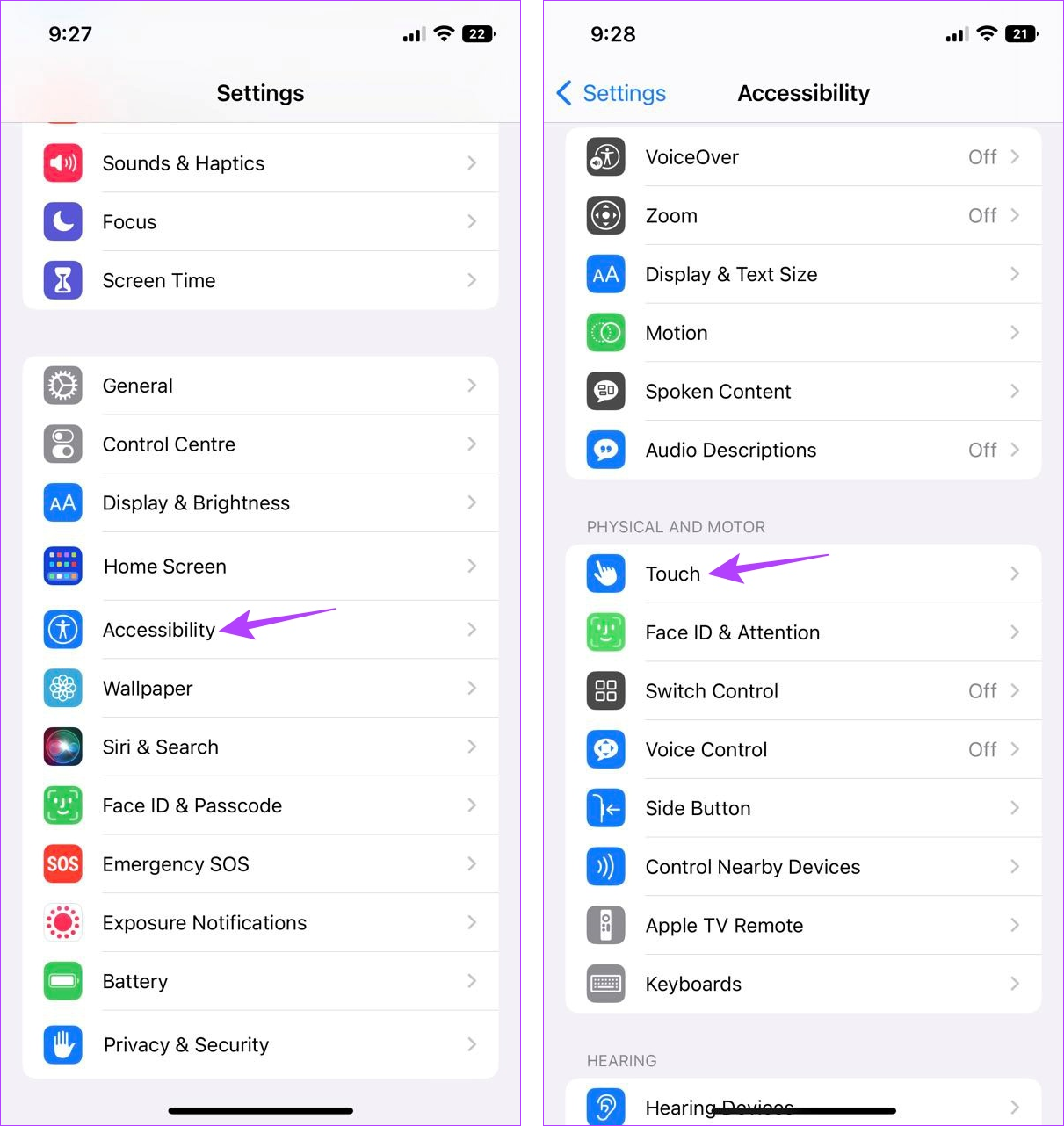
Paso 3: Luego, toca AssistiveTouch.
Paso 4: Primero, active la opción AssistiveTouch.
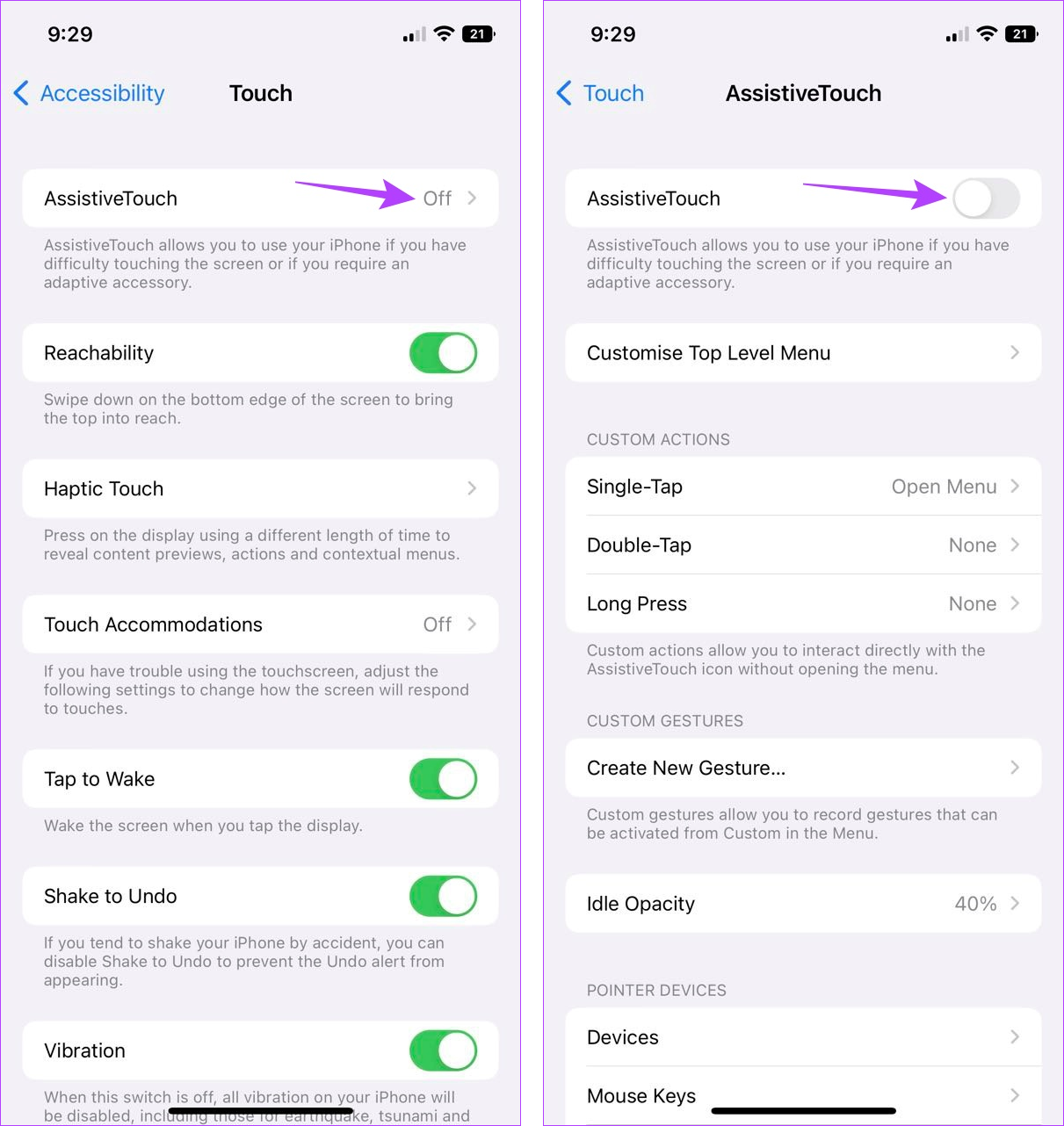
Paso 5: Luego, en Acciones personalizadas, toque Pulsación larga.
Paso 6: Aquí, toque "Duración de pulsación larga".
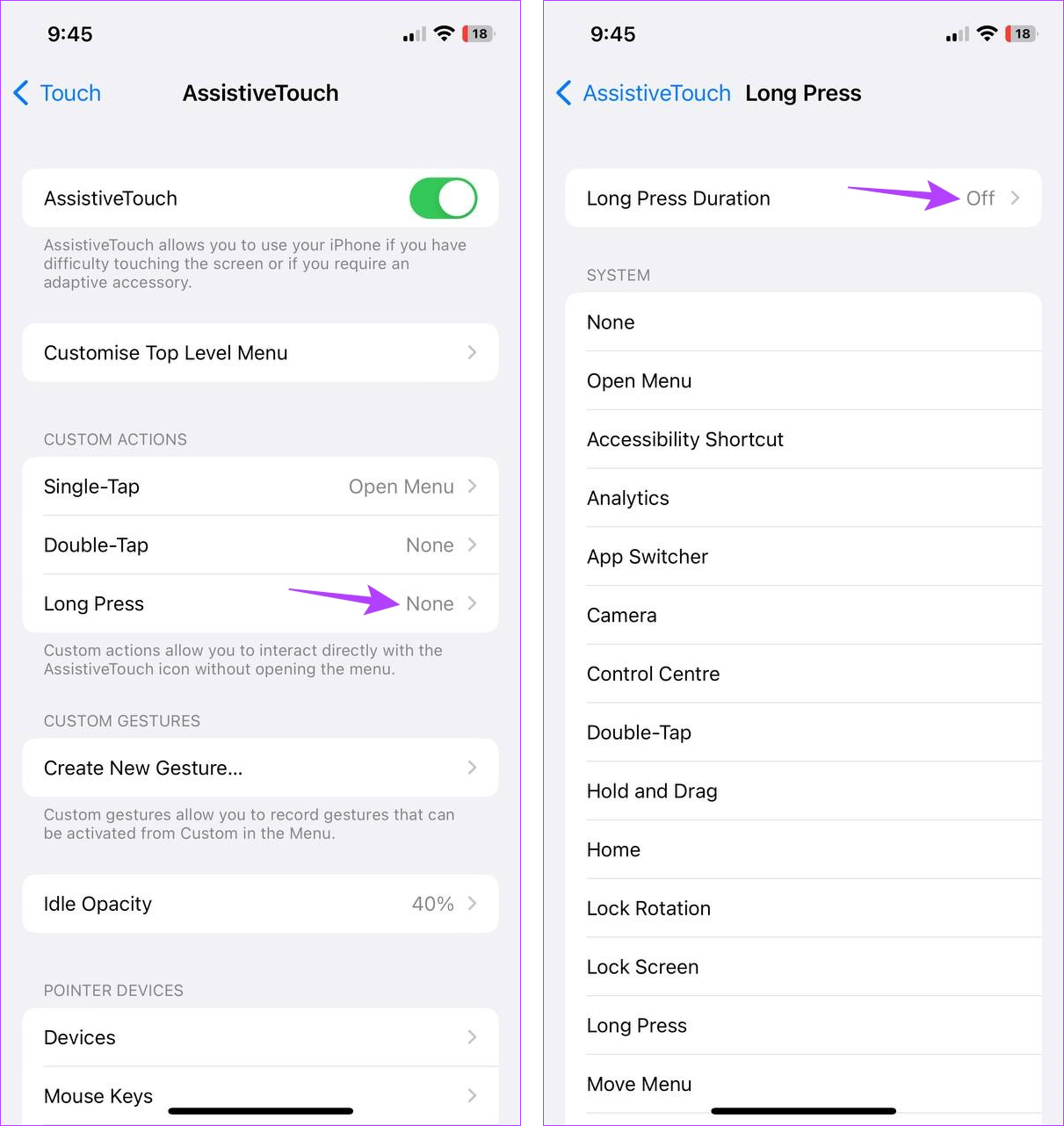
Paso 7: Utilice los botones – y + para aumentar o disminuir la duración de la pulsación larga según sus preferencias.
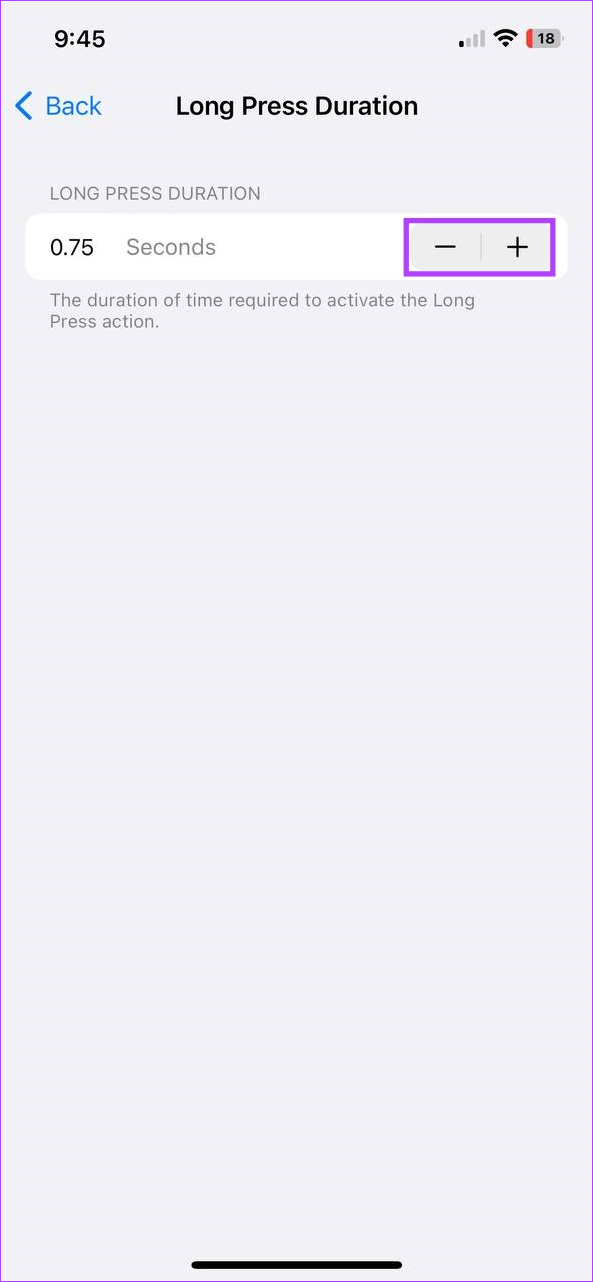
Una vez establecida la duración del gesto, es el momento de usarlo con la aplicación Snapchat. Así es cómo.
Parte 2: Usa el gesto
Paso 1: abre Snapchat y toca AssistiveTouch.
Paso 2: Una vez que aparezcan las opciones del menú, toque Personalizado.
Paso 3: Aquí, toque Pulsación larga.
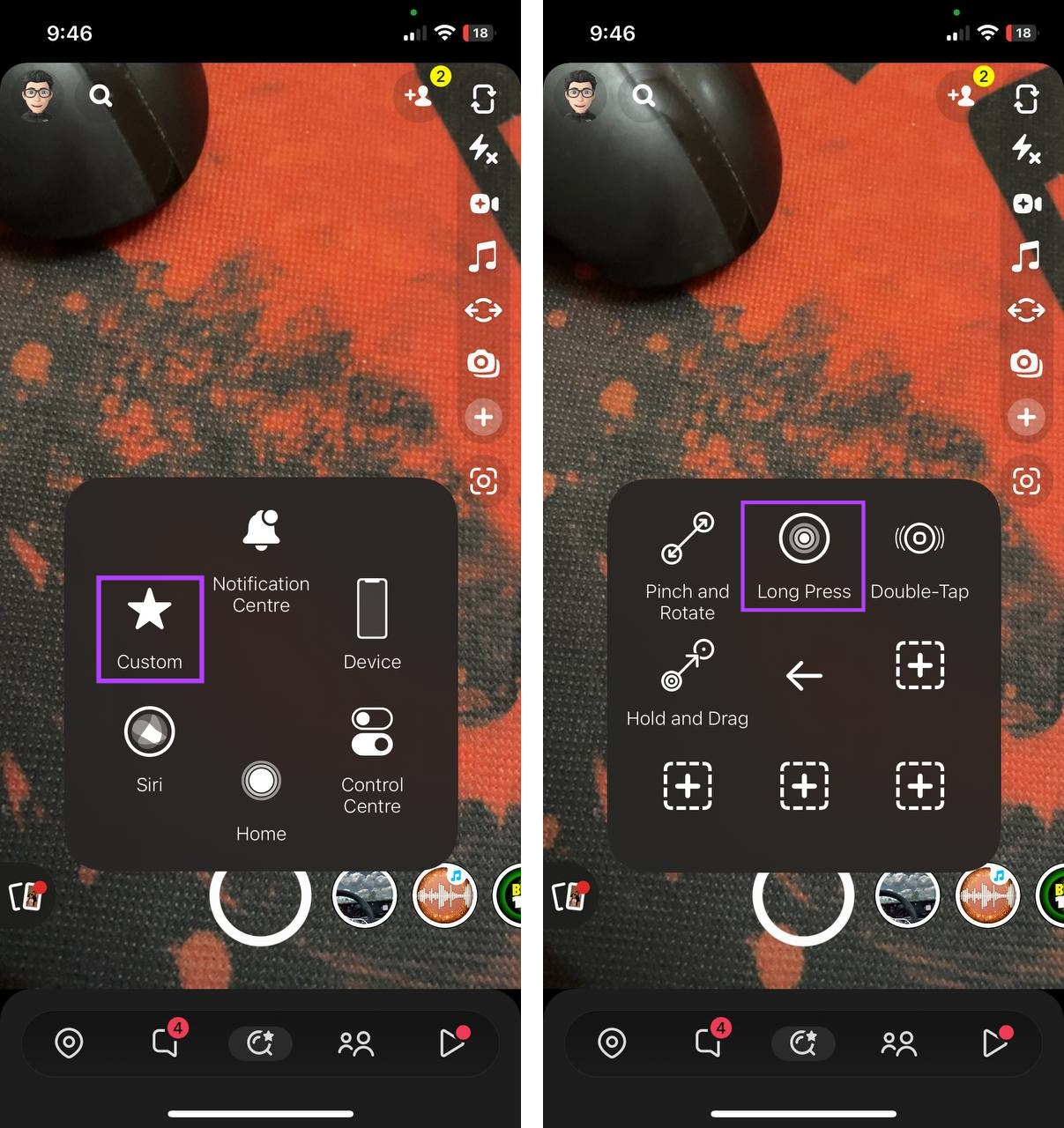
Paso 4: Ahora, coloca el gesto sobre el botón Cámara.
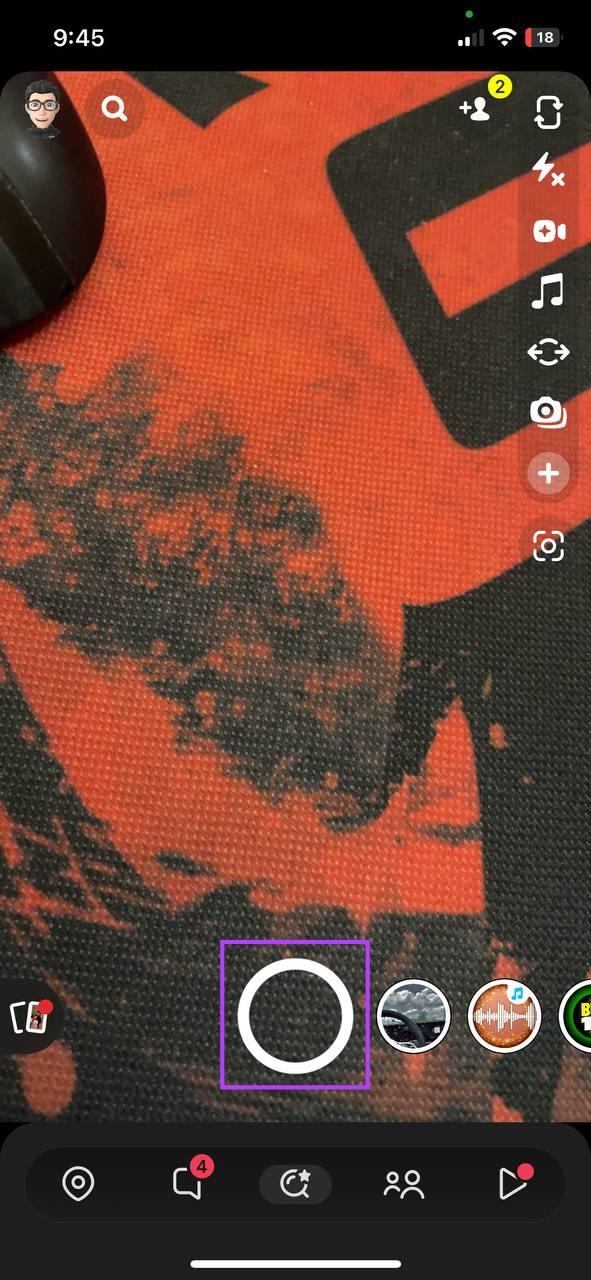
Esto te permitirá grabar sin mantener presionado el botón en Snapchat.
Si bien los dispositivos Android no tienen tanta flexibilidad al usar gestos, existen formas de evitarlo. Dado que Snapchat te permite grabar usando cualquiera de los botones de volumen, siempre que puedas presionar uno de los botones continuamente, la grabación comenzará automáticamente.
Y aquí es donde entra en juego la banda elástica. Simplemente tome una banda elástica que esté lo suficientemente apretada como para estirarse a lo largo de su dispositivo Android. Luego, deslízalo sobre la banda elástica de cualquiera de los botones de volumen para grabar sin usar las manos en Snapchat. Así es cómo.
Paso 1: En tu dispositivo Android, toma una banda elástica y estírala alrededor del teléfono.
Paso 2: Luego, deslice la banda elástica sobre el botón para bajar o subir el volumen.
Paso 3: una vez que estés listo, abre la aplicación Snapchat.
Paso 4: Después de que se abra la aplicación, la grabación debería comenzar inmediatamente.
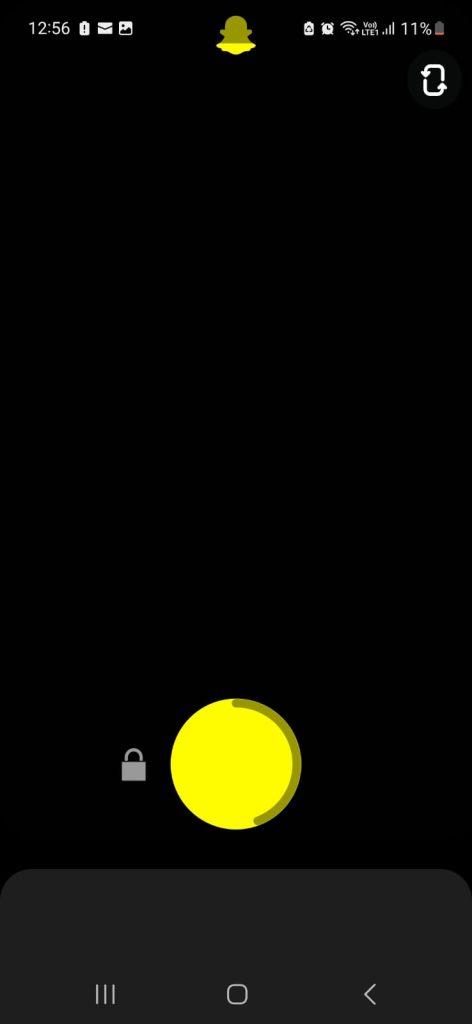
Esto le permitirá fácilmente grabar con manos libres durante más de 10 segundos en la aplicación Snapchat para Android.
Preguntas frecuentes sobre el uso de Snapchat en Android e iOS
1. ¿Puedes dejar una historia privada en Snapchat?
Abra Historias y mantenga presionada la historia privada. Luego, toque Configuración de la historia > Dejar historia privada > Salir. Esto te permitirá dejar una historia privada en Snapchat .
2. ¿Qué hacer si hay un retraso en la cámara en Snapchat?
Si tienes problemas para usar la cámara de Snapchat, intenta reiniciar tu dispositivo móvil. Si el problema persiste, también puedes forzar el cierre y reiniciar la aplicación Snapchat. Para conocer métodos más detallados, consulte nuestra explicación sobre cómo solucionar el retraso de la cámara de Snapchat .
Graba manos libres en Snapchat
Esperamos que este artículo te haya ayudado a comprender mejor todas las formas que puedes utilizar para grabar en Snapchat sin mantener presionado el botón. Y si a ti y a tu grupo de amigos les encanta intercambiar Snaps, considera crear un chat grupal en Snapchat y reunir a todos tus amigos en un solo lugar, virtualmente.